|
| 3 絵を描く |
|
3.1 色を選ぶ |
| 絵は線や図形ツールを使って描きます。ツールを選ぶ前に,色を選びます。 [カラーボックス]に表示されている色をクリックして選びます。 |
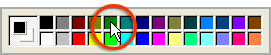 |
3.2 図形ツールを利用する |
| 四角や円を描くときは,[図形]ツールを使います。ここでは,楕円を描く手順について見てみましょう。 |
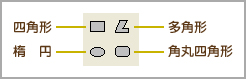 |
1 [楕円]ツールを選びます。 2 図形を描く位置をきめます。 3 ドラッグして図形を描きます。 |
|
3.3 線を描く |
| [鉛筆]ツールを使うと,自由に線を描くことができます。 |
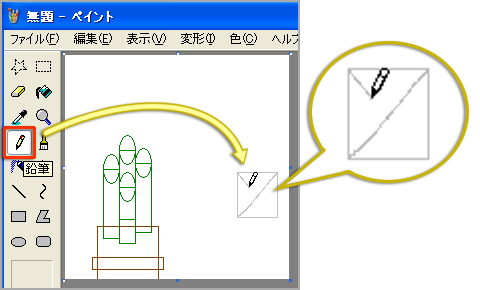 |
3.4 線の修正をする |
| いらない線やはみ出した部分は,[消しゴム/カラー消しゴム]ツールを使って修正します。 |
| [消しゴム/カラー消しゴム]ボタンをクリックし,修正したい場所をドラッグします。 |
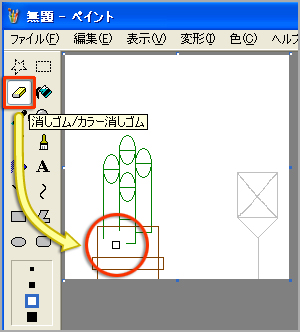 |
|
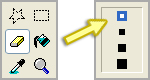 |
| [拡大と縮小]ツールを使って画像を拡大すると,細かい部分を修正しやすくなります。 |
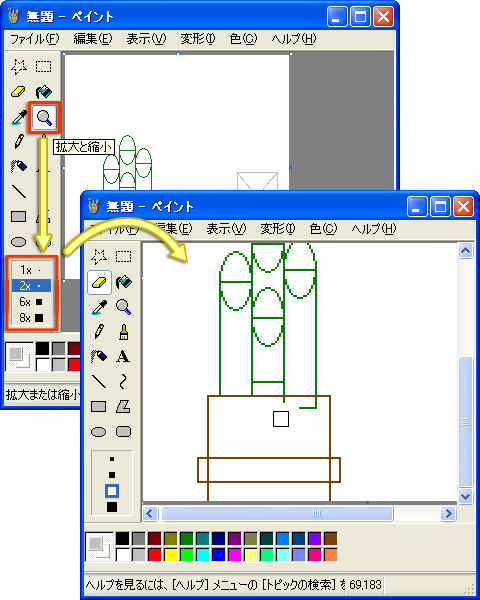 |
| ▲このページの先頭へ |
|
| Copyright:2003-2009 Ministry of Education,Culture,Sports,Science and Technology |